Компанія «Google», монополізувавши ринок програмного забезпечення різного спектру, успішно реалізує безліч своїх проектів. Крім все відомих видів ПО у вигляді поштового клієнта або пошукового сервісу, існує ще безліч різних проектів і видів програмного забезпечення, вкрай корисних для рядового користувача. Одним з таких корисних продуктів є додаток для мобільних пристроїв під назвою «Google Authenticator», яке, правда, не отримало гідного і заслуженого уваги серед споживачів, як, наприклад, вище озвучений поштовий клієнт. У цій статті мова якраз і піде про цю незаслужено обділеною увагою розробці від гіганта і лідера серед компаній-розробників програмного забезпечення «Google».
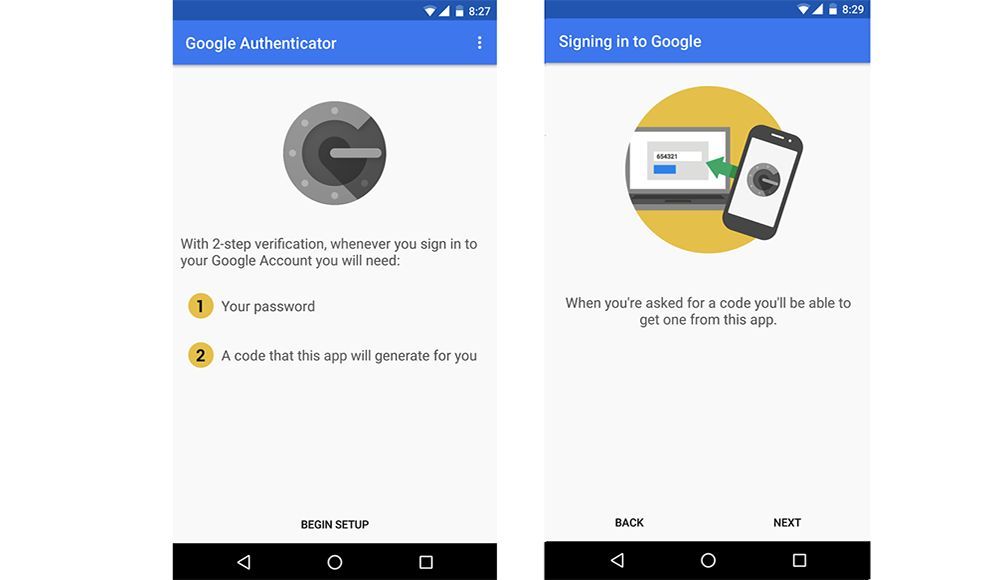
Правила використання Google Authenticator.
Призначення і порядок установки
«Google Authenticator» — це продукт з категорії «Інструменти для забезпечення безпеки», який реалізує захист персональних даних за допомогою впровадження в систему двоетапної аутентифікації. Суть цієї програми максимально проста. Користувач для отримання санкціонованого допуску до будь-якої персональної інформації, крім авторизаційних даних (логіна і пароля), вводить підтверджує повноваження код, який раніше сам користувач придумав або згенерував. Подібна двоетапна аутентифікація дозволяє припинити отримання несанкціонованого доступу, в разі якщо основні авторизовані дані були навмисно або ненавмисно скомпрометовані. Звичайно ж, відразу варто зазначити, що використання даного програмного забезпечення передбачає несення певної відповідальності з самого користувача.
На жаль, якщо почитати відгуки про розглянутому продукті, то можна зустріти досить багато користувачів, які скаржаться на те, що після скидання налаштувань зіткнулися з труднощами у відновленні доступу до будь-яких необхідних для них мережевих ресурсів. Саме в цих моментах і виникає та сама відповідальність, яка передбачає, що перед будь-яким втручанням в штатну роботу операційної системи мобільного пристрою, необхідно подбати про збереження ключів шифрування і відновлення доступу. «Бекап врятує Мир» — це твердження завжди потрібно тримати в голові в цю інформаційну еру.
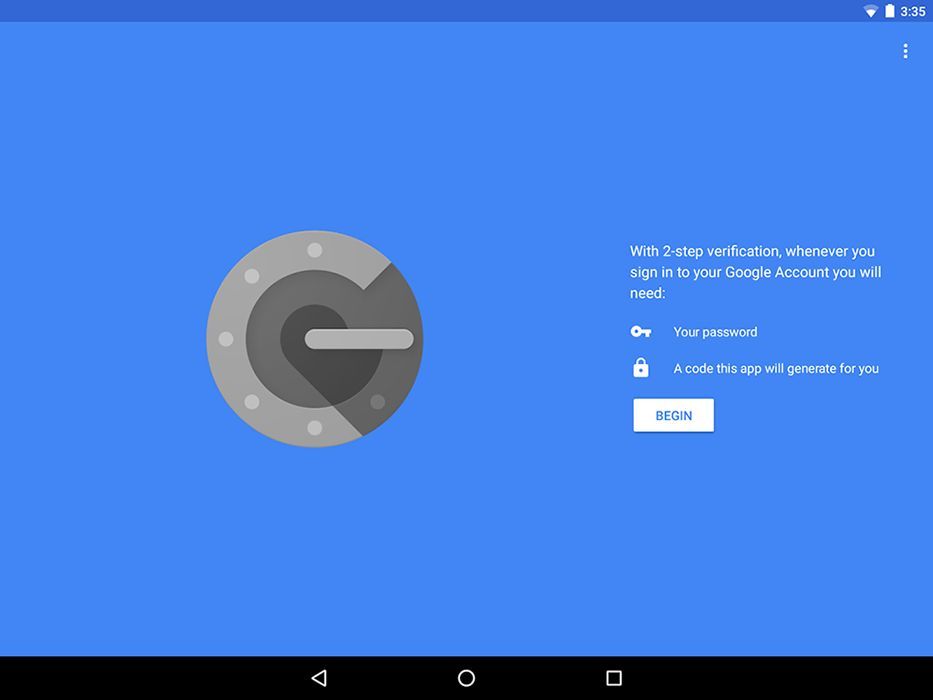
Установка і первинна настройка
Для початку установки потрібно завантажити «Google Authenticator» в «Play Market» або «App Store», в залежності від використовуваного пристрою і операційної системи. Процедура установки автоматична, як і для всіх продуктів, наявних в каталогах згаданих магазинах, тому користувачеві залишається тільки дочекатися завершення скачування, інсталяції та на завершення підтвердити проходження перевірки на безпеку завантаженого додатки. Подальша процедура настройки також не відрізняється високою складністю і виглядає наступним чином (на прикладі ОС Android):
- на пристрої з операційною системою Android відкрийте «Налаштування» і перейдіть в розділ «Google» — «Аккаунт Goggle»;
- далі перейдіть в підрозділ «Безпека» і виберіть «Вхід до акаунту Google»;
- включите параметр «Двохетапна аутентифікація» і при запиті підтвердіть вводом авторизаційних даних вхід в акаунт Google;
- зробити це можна, наприклад, за допомогою комп’ютера і веб-браузера, де досить авторизуватися в своє акаунті і за аналогією включити додаткове підтвердження входу.
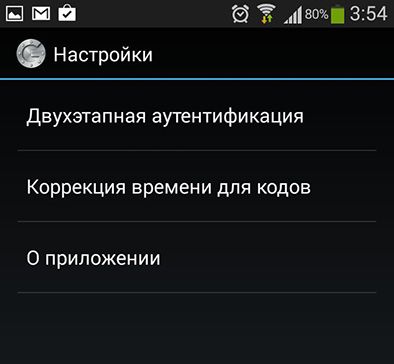
Після підтвердження, що все здійснені маніпуляції були успішними, слід перейти до налаштування розглянутого доступу за допомогою «Google Authenticator», а для цього потрібно зробити:
- зайдіть в налаштування облікового запису та в пропонованих варіантах другого етапу виберіть «Додаток Authenticator»;
- Виберіть тип телефону — «Android» або «iPhone»;
- в наступному кроці буде запропоновано сканером Qr-коду просканувати згенерований код, використовуючи для цього сам додаток на мобільному пристрої;
- відкрийте додаток і виберіть розділ «Додавання облікового запису», після чого виберіть «Сканувати штрих-код» або «Введіть ключ», в залежності від того, що було активовано в кроці вище;
- в завершенні підтвердіть проведені маніпуляції для завершення налаштувань.
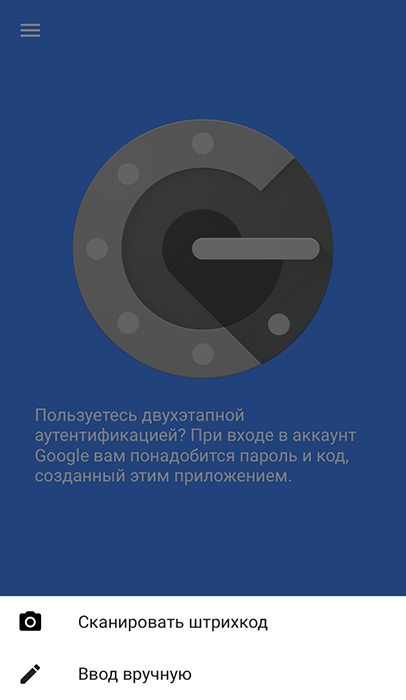
Подальші дії залежать від того в якому саме ресурсі використовується розглянута двухфакторная аутентифікація. Наприклад, для авторизації в «gmail.com» потрібно ввести основний логін і пароль і підтвердити вхід кодом, який буде згенерований в додатку на мобільному пристрої. На цьому налаштування можна вважати завершеними.
відновлення
Слід ще раз повторити про відповідальність, що вже згадувалося раніше. Вона покладається на кожного користувача щодо проведення заходів щодо забезпечення збереження своїх даних. Беручи це до уваги, необхідно враховувати, що специфіка цієї програми не має на увазі збереження кодів / паролів на якихось серверах, так як все це зберігається тільки в пам’яті телефону або планшета, що в свою чергу веде до неможливості відновлення даних, якщо додаток буде видалено або настройки будуть скинуті до заводських значень. Звідси висновок, що ніяких інструментів відновлення Google не реалізує, і всі наслідки і можливості отримання доступу до будь-якого сайту (де раніше використовувалася двофакторна аутентифікації) покладаються на плечі самого власника аккаунта і адміністрації мережевого ресурсу. Якщо розглянутий функціонал використовувався на сайтах, що не надають доступ до проведення фінансових операцій, то велика ймовірність, що адміністрація піде на зустріч і при отриманні певних доказів (скріни, фото, РПД) надасть доступ до аккаунту. Інтернет-магазини або платіжні сервіси дуже неохоче йдуть в даному випадку на зустріч, що обов’язково необхідно враховувати.
ВАЖЛИВО. Тому, з огляду на все вищеописане, варто обдумано позначити список мережевих ресурсів, де планується використовувати «Google Authenticator», і в оціночні судження можливих ризиків слід закласти можливість збоїв в роботі пристрою або випадкового видалення програмного забезпечення.
висновок
Отже, «Google Authenticator» — це безумовно перспективна розробка, незважаючи на те, що запущена вона була ще в 2010 році. Але при цьому це все ще досить сирий продукт, який вимагає обов’язкових доробок, особливо щодо надання доступу до відновлення даних. Звичайно ж, подібний функціонал знизить фактичну безпеку, про яку в цьому продукті Google і занепокоївся, і в деякій мірі нівелює користь додатки, але це дозволить збільшити кількість активних користувачів. А ось чи бажає в цьому питанні Google поступитися якістю захисту заради кількості завантажень, це вже питання багато в чому риторичне, а відповідь на нього надасть тільки час.





